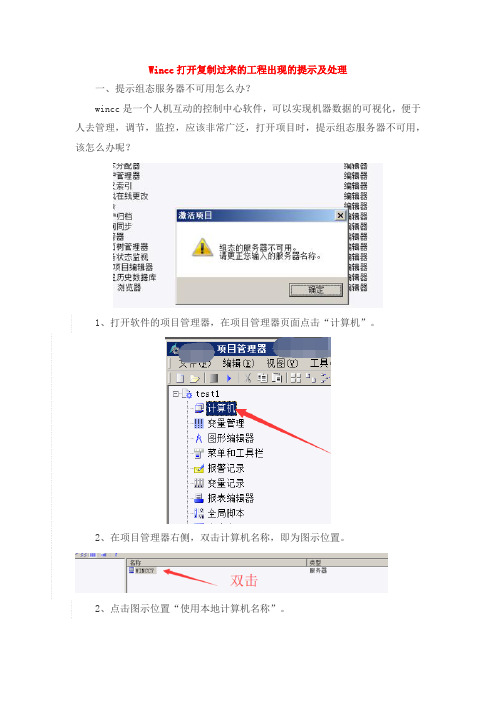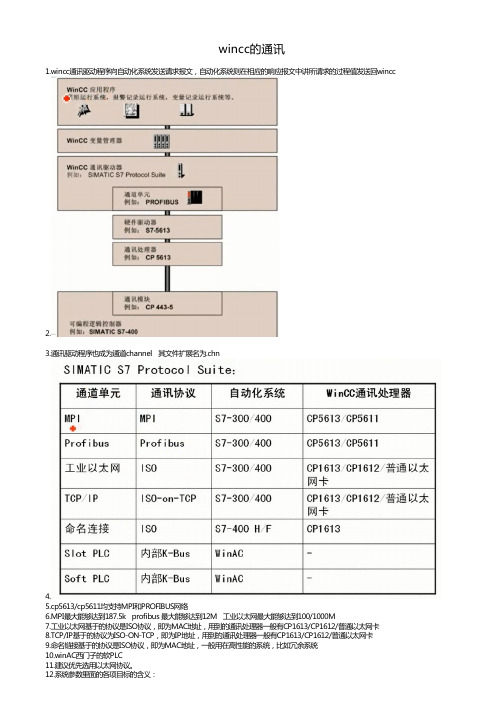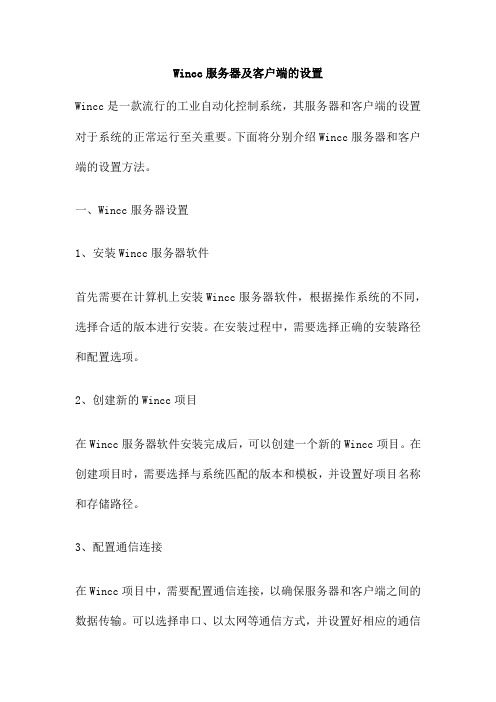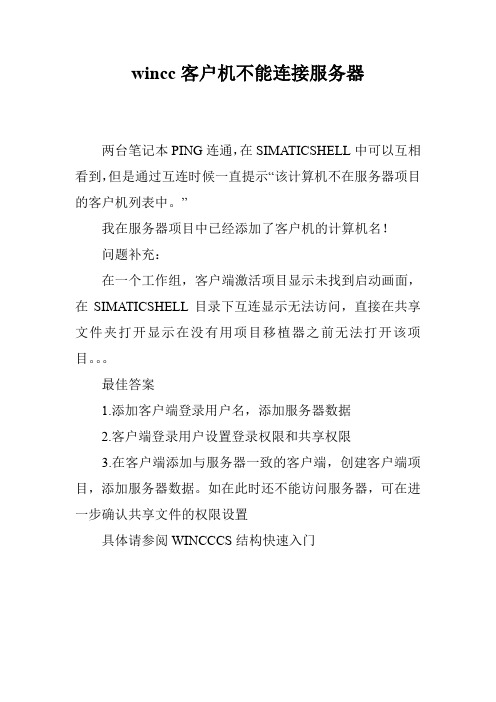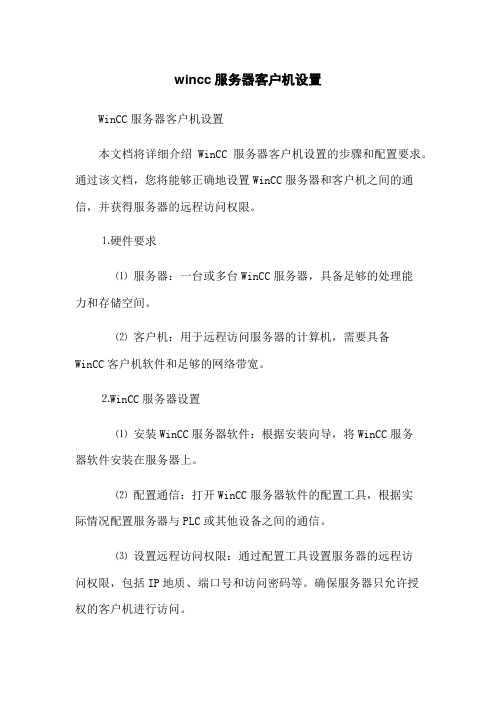如果没有得到回复,则必须检查整个网络组态和参数设置。 如果相当长时间(如数秒) 后才响应,则在大型网络中可通过设置并激活 LMHOST 查询来加速。为此,通过“开始” > “设置” > “控制面板” > “网络” > “协议” > “TCP/IP 协议属性”,在“WINS address”标签页中设置。在 <Drive>\WINNT.400\system32\drivers\etc 中的文件“Host”是一个主机文件示例。 如果得到正常响应,则用资源管理器测试是否有权访问另一个计算机的驱动器。如果不能访问,则必须检查驱动器开放权限,必要时开放适当权限。
2. 选择“开始” > “控制面板” > “网络” > “协议” > “TCP/IP 协议属性”。如果在“IP Address”标签页中激活了“Take IP address from a DHCP server”功能,则该 DHCP 服务器服务必须可用。这表示必须有一台 Windows NT 服务器计算机连接到网络。该计算机必须组态为 DHCP 服务器。如果没有激活该功能,则选择“Specify IP Address”功能。必须为每台计算机分配一个 IP 地址。
问题: 为什么 WinCC 客户机不能打开来自服务器的项目?
解答: 计划Байду номын сангаас过 WinCC 客户机打开来自服务器的项目。但是不能打开或激活该项目。在客户机上显示消息:不能建立到数据库服务器的连接。如果显示该出错消息,则是由客户机和服务器之间的链路引起的。
检查下列事项:
1. 在 WinCC 中,必须在项目属性中设置“多用户系统”。必须在服务器的计算机属性中输 入所有计算机名 (服务器和客户机)。
1. 将你的WinCC组态集成于Step7项目中. 在S7项目的树形目录下, 创建WinCC服务器与WinCC客户机. 2. 将你的WinCC项目组态成"multi-user project". 3. 完成WinCC服务器画面/归档/脚本等编辑之后, 在"server data"处来创建WinCC服务器数据包, 即: create一个***.PCK文件. 4. 在工程师站的电脑上, 下载WinCC服务器组态(包含硬件与软件)到指定的计算机; 然后再下载WinCC客户机组态(仅软件)到另外指定的计算机.